Många människor kommer att uppgradera till Snow Leopard i helgen. Det finns rätt sätt att göra det, och det finns fel sätt.
Så här gör du det rätt.
När det gäller uppgradering till Snow Leopard har du i princip två alternativ: uppgradera Leopard eller torka det gamla operativsystemet och börja om.
Uppgradera: Detta är det enklaste alternativet - helt enkelt uppgradera. Installera Snow Leopard ovanpå din befintliga Leopard -installation. Apple rekommenderar detta, och i de flesta fall blir det en enkel, smärtfri uppgradering. Naturligtvis är "smärtfritt" en relativ term i Cupertino, och om våra erfarenheter av uppgradering från Tiger till Leopard är någon indikation, lämnar detta alternativ oss lite försiktiga. För att inte tala om, med tiden blir våra datorer crud-magneter; samla ihop all ordning av detritus.
Vår rekommendation:
Börja från början: Här är vad du bör göra: torka din enhet och börja om från början. Det låter radikalt, vi vet, men vi är så stora fans av det här alternativet att vi faktiskt gör det var sjätte månad, oavsett om det finns en OS-uppgradering som ska utföras. Du kommer att bli förvånad över hur snabb din "gamla" Mac är när den startar på en orörd ny disk.
Ingredienser:
- Singularis- ett shareware -program och automatiseringsåtgärd för att hitta dubbletter.
- Omni Diskmaskin – nu freeware från våra vänner på OmniGroup, kommer detta att hjälpa oss att städa ner våra enheter
- Carbon Copy Cloner -en freeware/shareware-app som gör en bit-för-bit-kopia av ditt hårda dyk. Används vanligtvis för säkerhetskopiering.
- Extra hårddisk eller extern hårddisk (helst Firewire) - Firewire är snabbare, och endast Firewire -enheter kan startas, så skaffa en Firewire-enhet om du vill se till att du kan rulla tillbaka till Leopard om något går fel (eller uppgiftskritisk programvara är inkompatibel med Snow Leopard). Annars kan du använda en extern USB2 -enhet.
Receptet:
Steg 1 - Sätt din hårddisk på en diet
Mer än att spara utrymme, du kommer i slutändan att spara tid under uppgraderingsprocessen om du först har tagit bort det mesta av värdelöst sopor från din enhet.
Börja med Singular, dra dina mest troliga misstänkta mappar (dokument, foton, filmer, musik) till huvudfönstret och börja döda dina dubbletter
När du har rensat alla dina redundanta filer är det nu dags att "sopa" din disk. Våra hårddiskar verkar alltid krympa, och det är ofta svårt att säga var det mesta av det utrymmet tar vägen. Lyckligtvis har våra vänner på Omni Group ett verktyg just för det.
Ta det en virvel, och du kan bli lika förvånad som vi fick veta att din "Nedladdningar" -katalog tar upp hälften av din hårddisk.
Steg 2. Skapa en pålitlig säkerhetskopia
Uppdatering: Läsaren Ben G, informerar oss (och vi har bekräftat) att Intel Macs verkligen kan starta från USB 2 nu.
Om din Mac stöder det rekommenderar vi en extern Firewire -enhet. Inte bara är den långvariga överföringshastigheten för Firewire MYCKET snabbare än USB, men det är den enda typen av extern enhet som din Mac kan starta från.
För att skapa en startbar säkerhetskopia av din huvudenhet finns det bara ett val, Carbon Copy Cloner, och det är enkelt att trycka på en knapp. Kom bara ihåg att göra din backup -enhet startbar, du måste helt torka din destinationsenhet.
Nu, beroende på storleken på din hårddisk, har du en chans att se antingen standard eller utökad version av Lord of the Rings.
När CCC är klar startar du om din Mac med den externa enheten fortfarande ansluten och håller ned alternativknappen för att starta från säkerhetskopian. Se till att allt startar upp, peta runt lite, se till att allt verkar fungera.
Koppla in installationsprogrammet, stäng av din Macintosh och koppla ur din säkerhetskopieringsenhet, det skulle vara en skam om du av misstag installerade över din säkerhetskopia.
Steg 3. Installera Snow Leopard
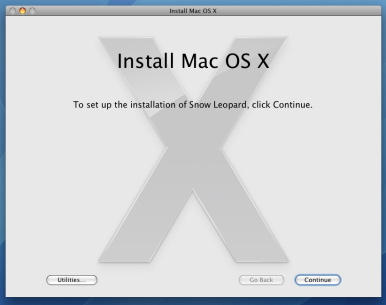
Mycket rakt fram, kom bara ihåg att du först måste torka hårddisken. Detta görs enkelt från installationsprogrammet, välj bara radera och installera alternativet (kom ihåg att andas, det är okej, du startade från din säkerhetskopia eller?) och följ resten av skärmen uppmanas.
Dags att titta på det avsnittet av House you tivo’d.
Steg 4. Migrera inställningar
När du startar Snow Leopard startar din Mac upp precis som när du först tog hem den från Apple Store - kolla att det är värt att känna sig ensam var sjätte månad.
Du kommer att få ett alternativ för att migrera filer och inställningar, välj "Annan Mac" och anslut din externa enhet igen. Om du nu väljer standardalternativet för att kopiera allt kommer du tillbaka där du började, varför inte göra det vi gör, inte migrera något du inte har använt de senaste 6 månaderna.
Dags att titta på The Two Towers, utökad version med regissörens kommentarer.
Anledningen till att vi älskar den här processen är att du tappar mycket av skräpet som byggs upp i system med tiden och saktar ner dem. Det ger dig också en uppgraderingsprocess som är helt oförstörande och reversibel.
Nackdelen är att saker som kräver "enhetsdrivrutiner" som VMWare/Parallels eller Little Snitch, eller vad kan du behöva installeras om för att fungera korrekt (precis som med alla "Migrera mig från min gamla mac" uppgradering).
Om du behöver mer detaljer har den fantastiska Take Control -serien ett par nya PDF -e -böcker som hjälper dig genom Snow Leopard -installationen: ”Ta kontroll över uppgraderingen till Snow Leopard”($ 10) och“Ta kontroll över att utforska och anpassa Snow Leopard.” ($15). Båda rekommenderas starkt.

